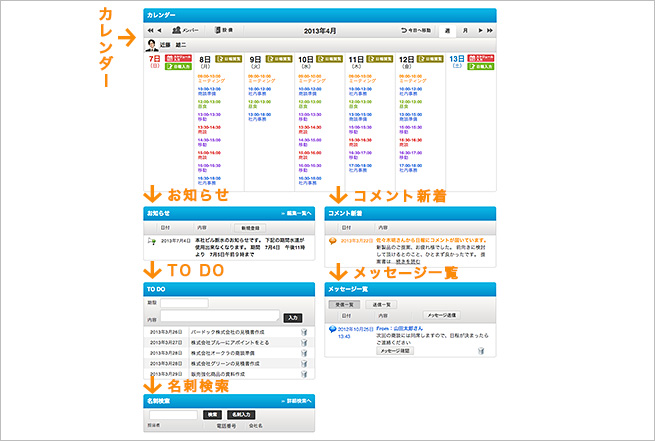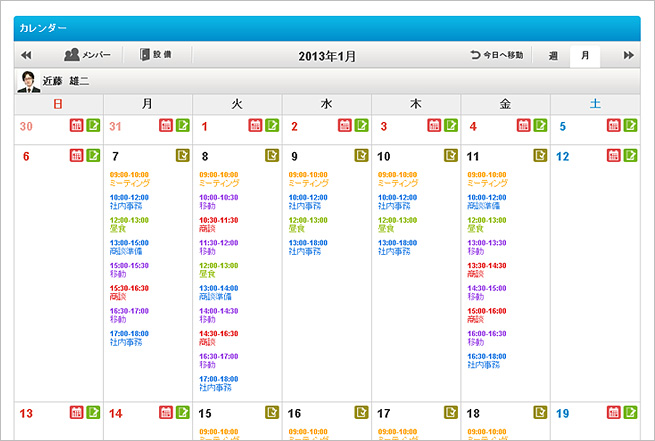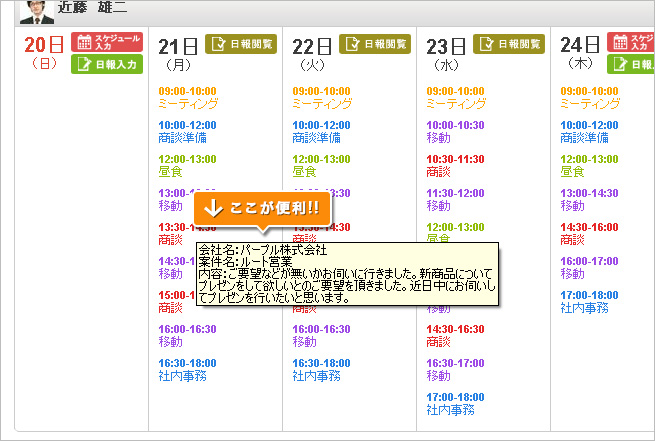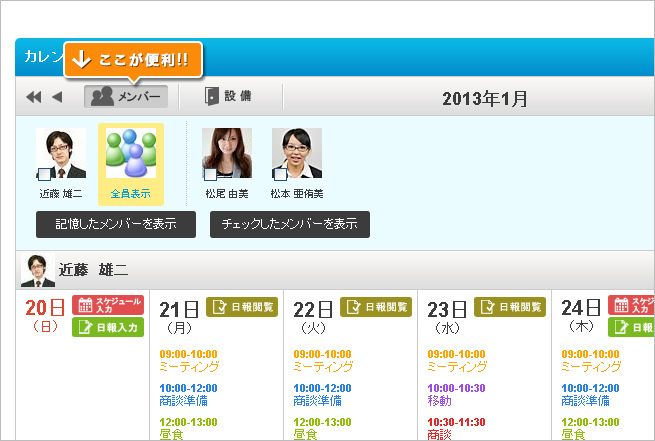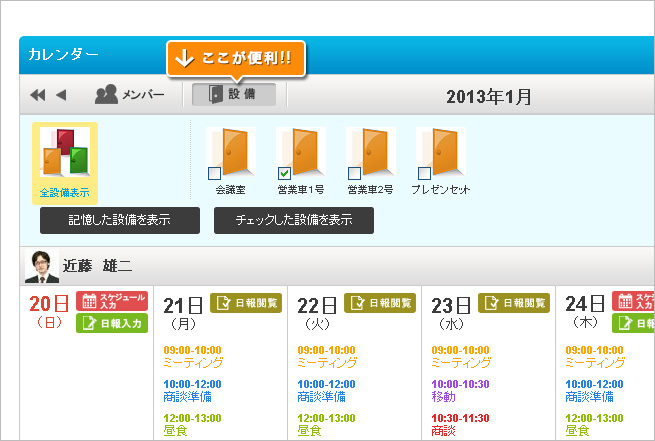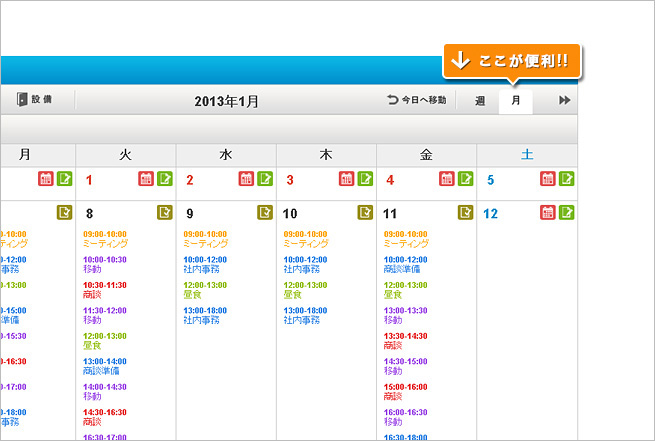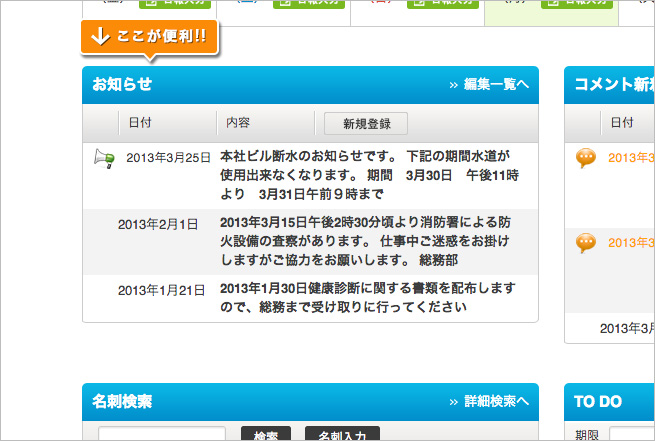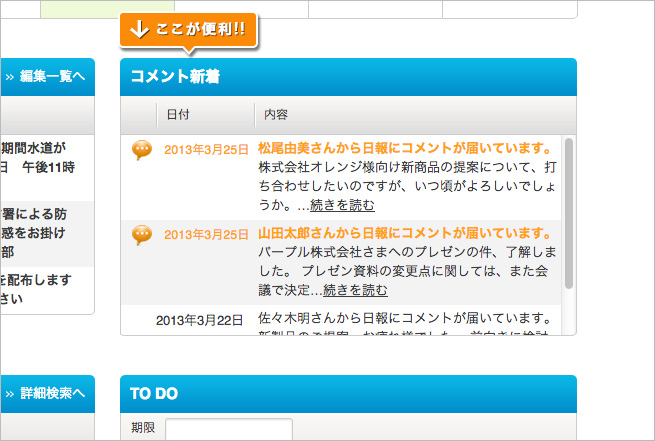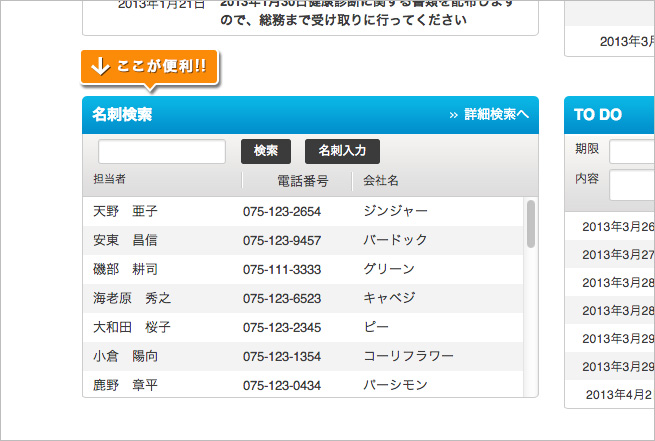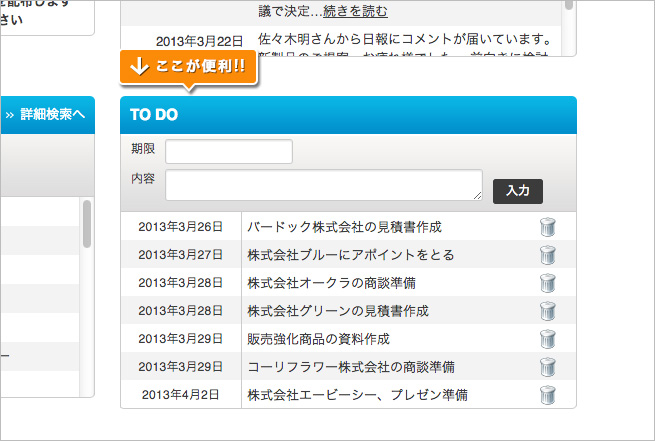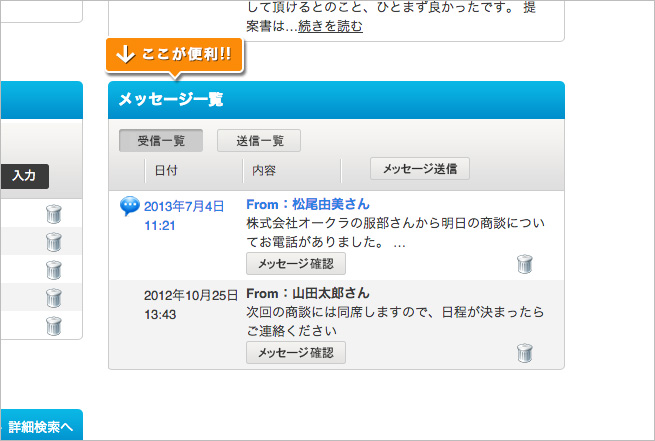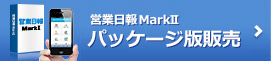ログイン直後のトップページから。
スケジュール入力、
過去の日報閲覧、日報入力…
など、良く使う機能は、ここからワンクリックでアクセスが可能です。
トップページでは、グループ全員への「お知らせコメント新着」、
電話したい時一瞬で検索出来る「名刺検索」、やるべき行動をメモ出来るの「TODO」、
すぐに連絡を取りたいときの為の「メッセージ送信」のユーティリティブロックが表示されます。
このユーティリティブロックはメンバー個々の個人設定から、必要と思うもののみ表示するよう
設定と並びもお好みで変更出来ます。